最近ふと
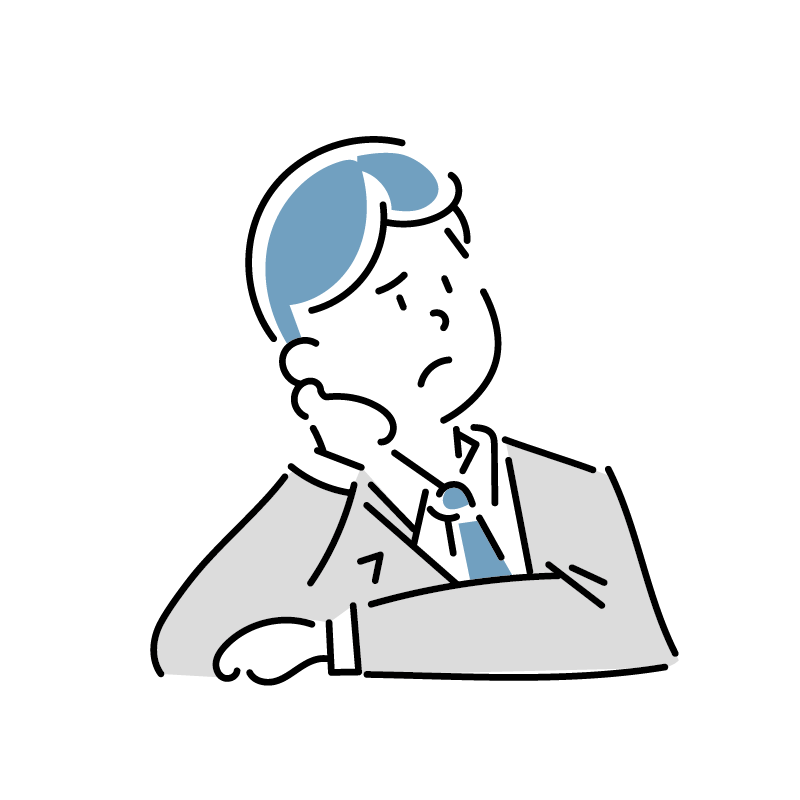
Googleアカウント使ってログインしたサイトって何だったっけ?
ってなったので、今回は確認する方法を備忘録も兼ねて残しておきます。
ちなみに2022/12/3現在での確認方法なので、アップデートが入る度に手順が若干変わるかもしれません。予めご了承ください。
やり方
まずGoogle Chromeを開き、画面右上の設定(「…」が縦になってるやつ)から「設定」を開きます。
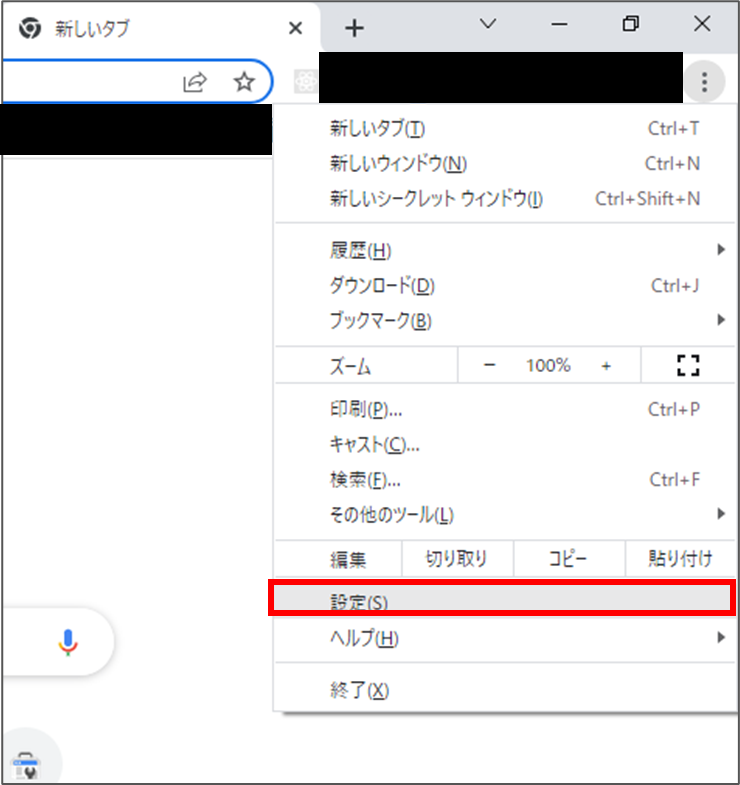
左側の「Googleの設定」をクリックし、「Googleアカウントの管理」をクリックします。
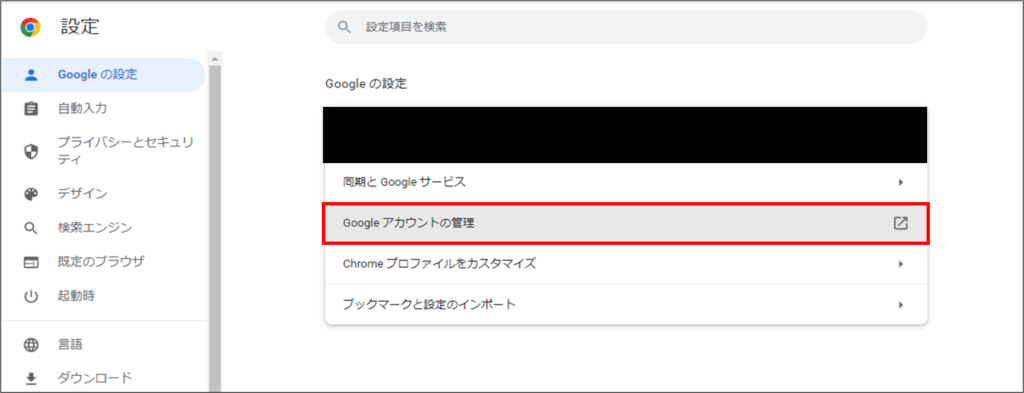
そうすると新しいタブでGoogleアカウントの管理画面が開くので、左側の「セキュリティ」をクリックします。
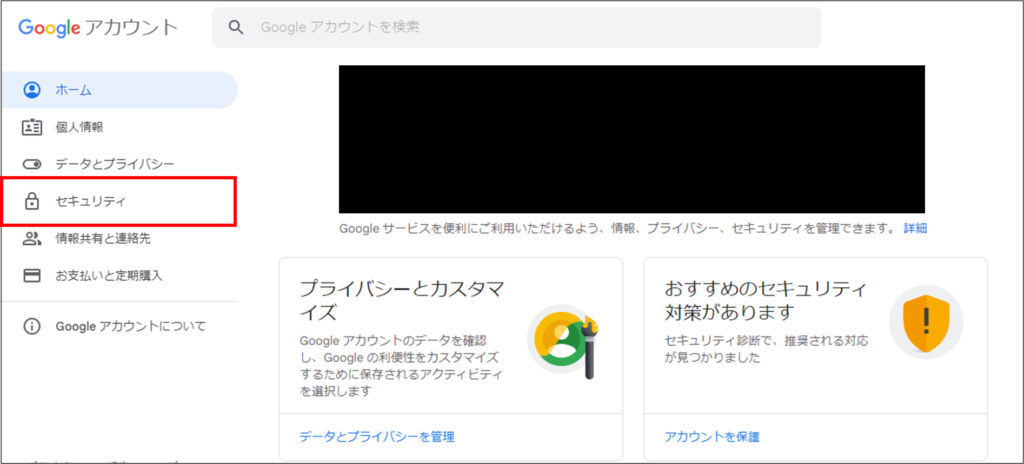
下の方にスクロールすると「他のサイトへのログイン」という項目があるので、その中の「Googleでログイン」をクリックします。
因みに隠していますがGoogleアカウントでログインしたサービスの件数も表示されています。
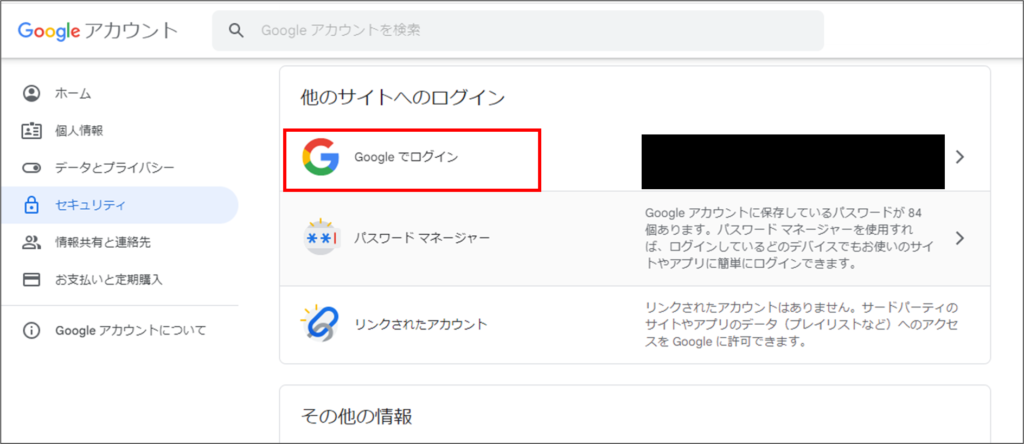
クリックすると、「アカウントにアクセスできるアプリ」が開くので、スクロールすると「Googleでログイン」という項目が出てきます。ここにGoogleアカウントを使用してログインしているサイト,サービスが表示されます。
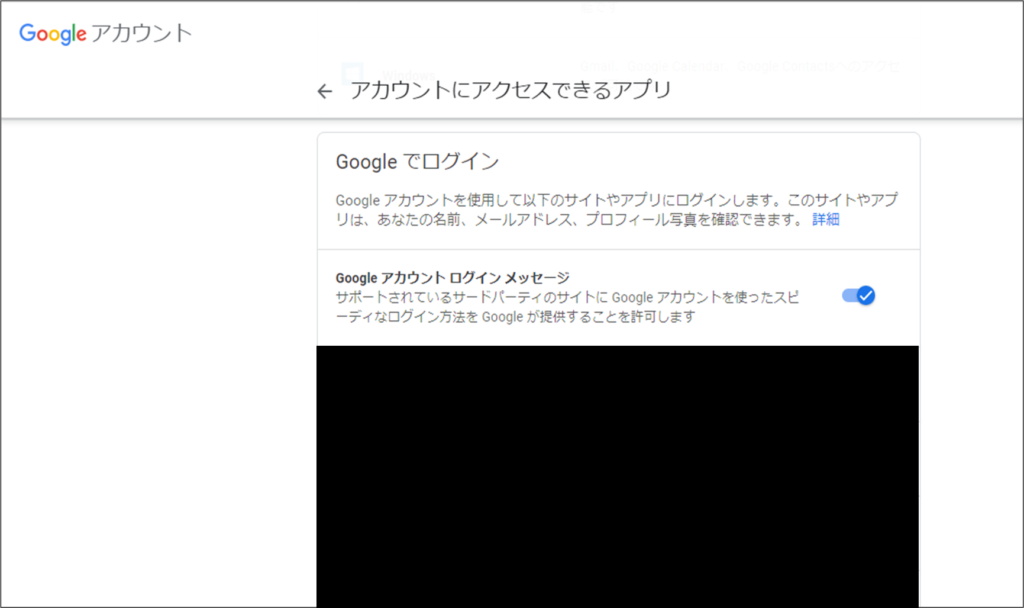
各サービスをクリックすると付与されているアクセス権や登録した日付を確認できたり、付与されているアクセス権を削除することもできます。
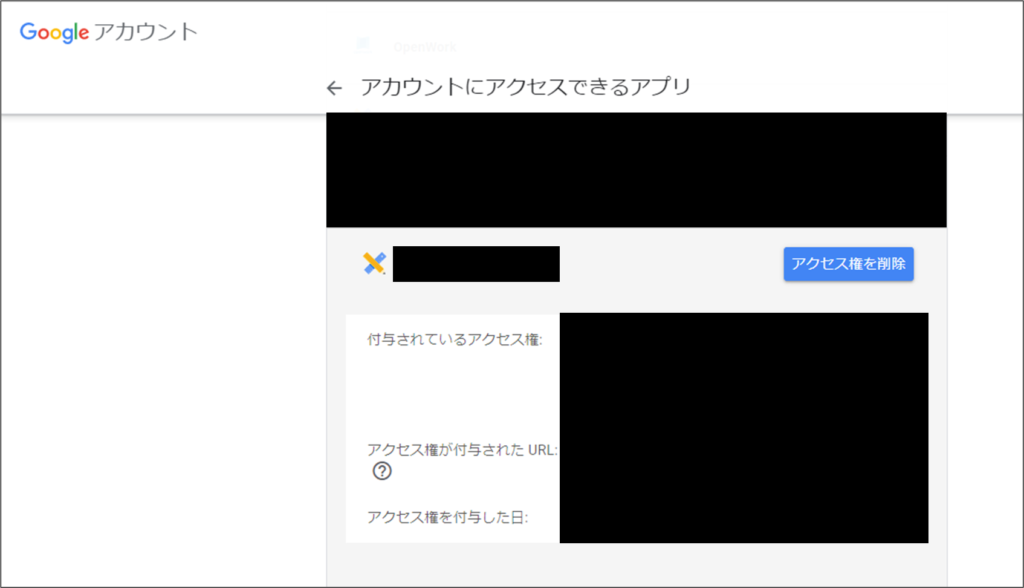
まとめ
今回はGoogleアカウントを使ってログインしたサイトを確認する方法を紹介しました。
2022/12/3現在での確認方法なので今後手順が若干変わるかもしれませんが参考になれば幸いです。
またこのブログではPC関係のちょっとしたお役立ち情報を投稿していますので、是非参考にしていただければと思います!

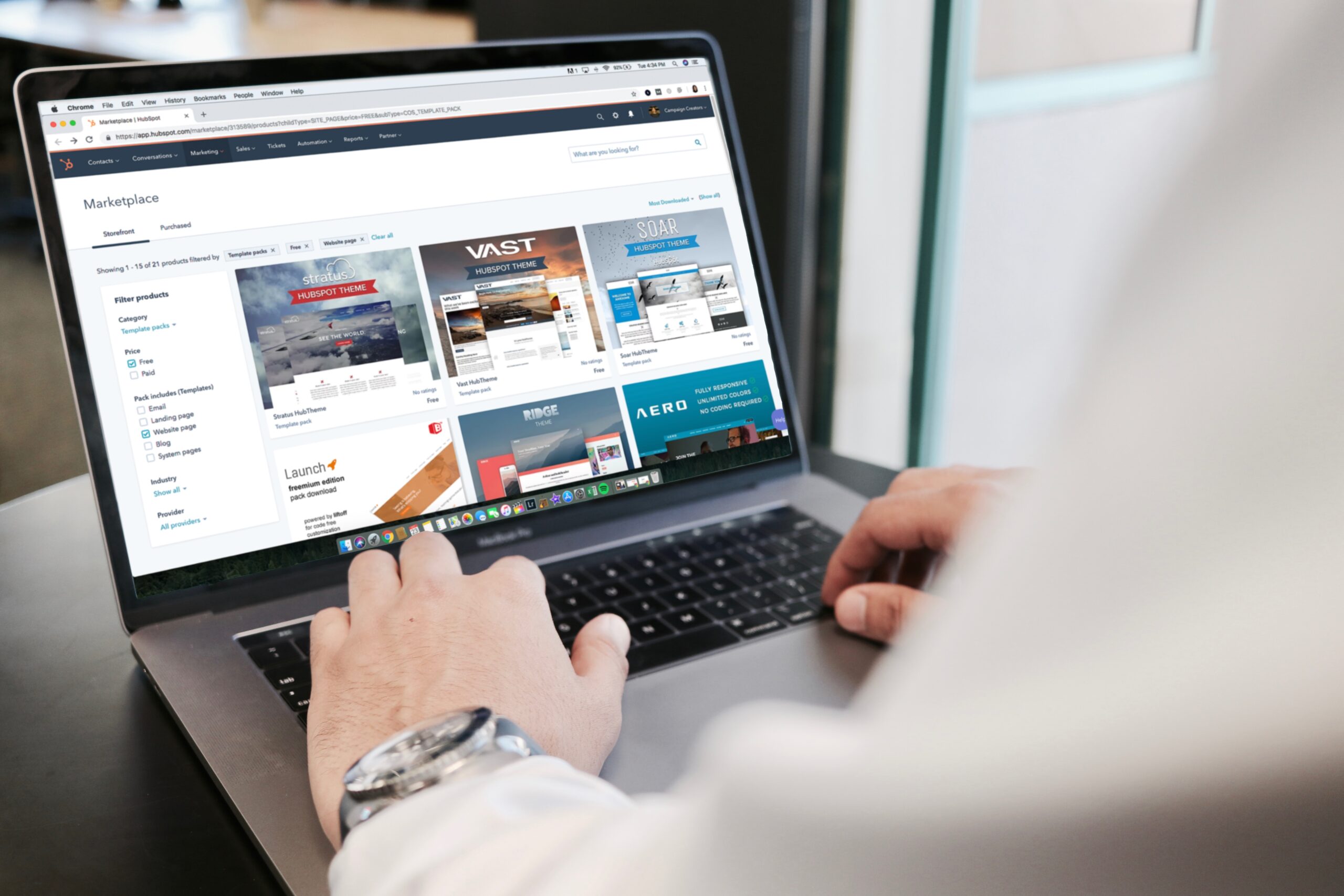



コメント